استریم کردن در یوتیوب یکی از قابلیتهای کاربردی این پلتفرم میباشد. ما در این مقاله از رایانه کمک تصمیم داریم در خصوص استریم کردن در یوتیوب و اینکه چجوری در یوتیوب استریم بزنیم اطلاعاتی را به شما ارائه دهیم. اگر به یوتیوب و فعالیت در این فضا علاقه دارید باید روشهای بهینه و کارآمد یوتیوب مانند استریم، یوتیوب شورت، کلیدهای میانبرهای یوتیوب (YouTube) را بشناسید. پس تا انتهای این مطلب با ما همراه باشید تا یکی از این روشهای پرکاربرد را یاد بگیرید.
اگر به مباحث کامپیوتری علاقه دارید میتوانید با خرید پکیج آموزش رایانه کمک مهارتهای مختلفی شامل نصب ویندوز، تنظیمات شبکه و آنتی ویروس، عیبیابی موبایل را آموزش دیده و بدون نیاز به کد نویسی سایتهای مختلفی طراحی کنید.
اگر با سوالی در خصوص یوتیوب مواجه شدید می توانید با کارشناسان مجموعه رایانه کمک تماس بگیریدو
✴️✴️ تماس با کارشناسان فنی رایانه کمک : ☎️از طریق تلفن ثابت 9099071540 و 📱 از طریق موبایل 0217129
فهرست
✅استریم در یوتیوب چیست ؟
✅آموزش استریم در یوتیوب با کامپیوتر
✅نحوه استریم زدن ویدیو در یوتیوب
✅ آموزش استریم در یوتیوب با موبایل
✅سوالات متداول
✅سخن آخر
استریم در یوتیوب چیست ؟
همانطور که می دانید یوتیوب (YouTube) یکی از پلتفرم های اشتراک گذاری ویدیو بوده که محبوبیت زیادی در سراسر دنیا داشته و میلیونها کاربر در آن به اشتراک گذاری ویدیوهای زنده یا به اصطلاح لایو استریم مشغول هستند. شما در این پلتفرم میتوانید به تماشای ویدیو به صورت آنلاین بپردازید و یا حتی به کمک سایت های جانبی به دانلود ویدیو از یوتیوب بپردازید.
بطور کلی استریم در لغت به معنی جاری شدن و در دنیای تکنولوژی به معنای جریان مداوم داده های صوتی و تصویری از یک مکان به مکان دیگری میباشد.
استریمینگ به کاربر این امکان را میدهد که اطلاعاتی شامل صدا و تصاویر ویدیویی را بدون نیاز به دانلود بصورت زنده از اینترنت مشاهده نماید. پس اگر به ساخت ویدیوهای سرگرم کننده یا آموزشی علاقه دارید یا تمایل به استریم بازی در یوتیوب دارید و میخواهید استریمر شوید این مطلب برای شما مفید خواهد بود.

پیشنهاد مطلب بیشتر: یوتیوب پریمیوم چیست؟
آموزش استریم در یوتیوب با کامپیوتر
در قدم اول لازم است یک حساب کاربری برای خود ایجاد کنید، یکی از قوانین استریم یوتیوب، داشتن حساب کاربری در این پلتفرم است در غیر این صورت شما اجازه ی استریم نخواهید داشت.
اگر با نحوه ساخت اکانت و کانال در یوتیوب آشنایی ندارید به شما پیشنهاد میکنیم مقاله ی ساخت کانال در یوتیوب را مطالعه کنید.
نحوه استریم زدن ویدیو در یوتیوب
بعد از ایجاد حساب کاربری برای استریم کردن در یوتیوب مراحل ذیل را طی کنید.
1.وریفای اکانت یوتیوب
در این مرحله لازم است تا حساب یوتیوب خود را وریفای کنید، توجه داشته باشید باید حتما حساب خود را با وارد کردن شماره تلفن همراهی که متعلق به خودتان است تایید نمایید. در غیر اینصورت یوتیوب اجازه ی فعالیت در لایو استریم (Livestream) را به شما نخواهد داد.
بعد از وریفای اکانت یوتیوب، بر روی آواتار خود کلیک کرده و از منوی باز شده گزینه ی YouTube Studio (یوتیوب استودیو) را انتخاب کنید. سپس بر روی آیکون قرمز رنگی که شبیه به دوربین است با نام Create در بالای صفحه کلیک نمایید. و بعد از منوی کشویی گزینه ی Go Live را انتخاب نمایید.
بیشتر بخوانید:کلید های میانبر همیشه نحوه دسترسی را آسان تر می کنند مقاله کلیدهای میانبر یوتیوب YouTube را از دست ندهید.
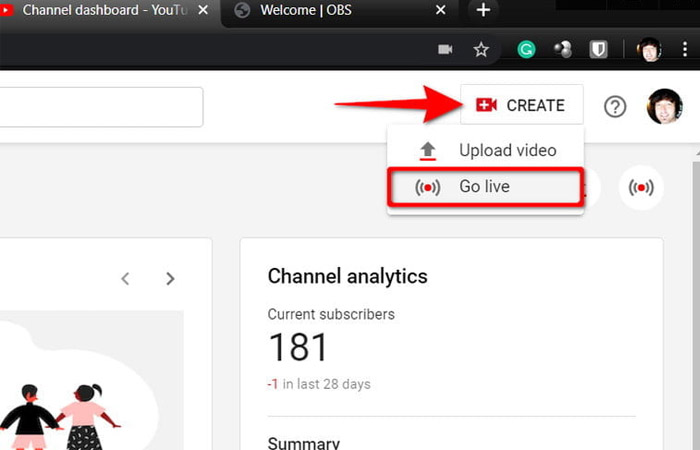
در این مرحله میتوانید صفحه ای را در سمت چپ صفحه مشاهده کنید. بر روی گزینه ی Stream کلیک کرده و در فرم نمایش داده شده نام استریم، نوع حریم خصوصی، توضیحات و دسته بندی مربوط به استریم را وارد نمایید. همچنین میتوانید محدوده سنی خود را مشخص کرده و بر روی گزینه ی Create Stream کلیک کنید. با این کار توانسته اید استریم خود را بسازید.
2.دریافت Stream Key
در این مرحله لازم است تا اکانت یوتیوب خود را به نرم افزار OBS وصل کنید. برای اینکار باید کد استریم را از بخش داشبورد اکانت کپی نمایید پس به بر روی آواتار خود راست کلیک کرده و برای دریافت کد استریم 16 رقمی گزینه ی Creator Studio را انتخاب کنید.
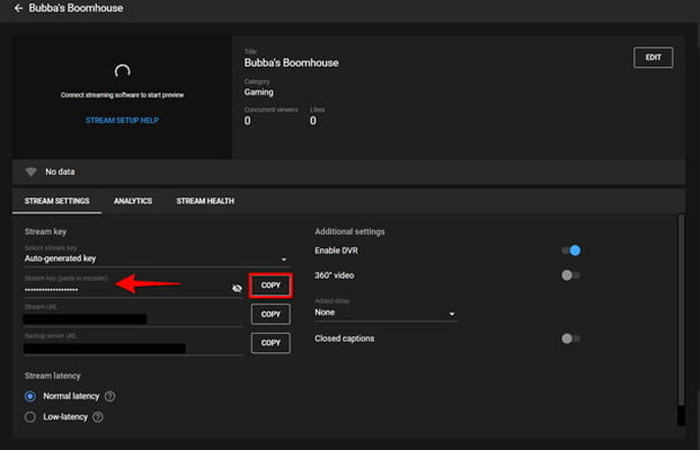
کد استریم را میتوانید از بخش Encoder Setup دریافت کرده و اکانت خود را مانند مرحله ی بعد به OBS متصل کنید. توجه داشته باشید که این کد را نزد خود نگه دارید چرا که با داشتن این کد هر فردی میتواند بدون اجازه در حساب کاربری شما استریم کند.
3.اتصال اکانت به OBS (اُ بی اِس)
برای استریم کردن در یوتیوب به یک نرم افزار استریم نیاز میباشد. یکی از بهترین و محبوبترین برنامه ها جهت استریم یوتیوب OBS Studio نام دارد.
برای برقراری اتصال OBS و یوتیوب، نرم افزار OBS را دانلود و نصب کنید. بعد از اجرای نرم افزار میتوانید از سربرگهای Video و Outputفریم استریم، کیفیت تصویر و فایل ویدیویی را انتخاب نمایید.
از منوی سمت چپ نرم افزار سربرگ Stream را انتخاب کرده و سپس از منوی کشویی Service، گزینه ی YouTube/YouTube Gaming را انتخاب کنید.
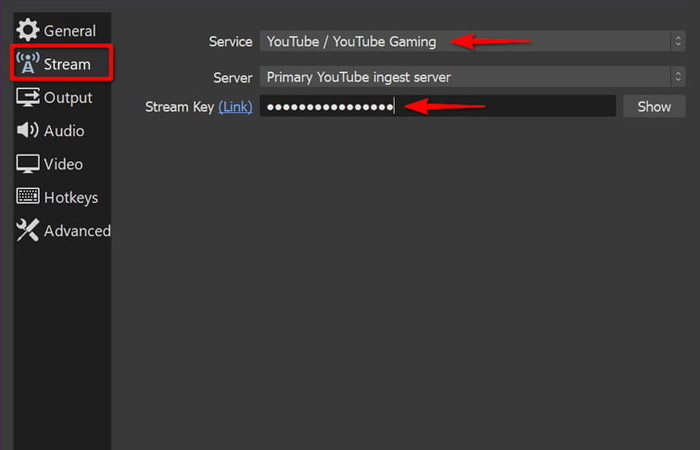
حال میتوانید کد 16 رقمی کپی شده را در بخش Stream Key جایگذاری نمایید. با اینکار توانسته اید اتصال بین نرم افزار OBS و YouTube را برقرار کنید.
4.اتصال تجهیزات
از جمله تجهیزات لازم برای استریم میتوان به وبکم و میکروفن اشاره کرد، ما در مقاله ای با عنوان "نقد و بررسی بهترین میکروفن برای تولید محتوا" بهترین میکروفنها برای استریم را معرفی کرده و به ذکر ویژگیهای آنها پرداخته ایم.
میتوانید از طریق بخش تنظیمات obs، تجهیزات سخت افزاری مربوطه را متصل کنید.
از طریق منوی سمت چپ گزینه ی Audio را انتخاب کرده و تنظیمات مربوط به Desktop Audio را برای شنیدن صدای بازی یا دسکتاپ تنظیم نمایید. توجه داشته باشید اگر تمایل دارید کاربران صدای خودتان را بشنوند لازم است میکروفن را از طریق منوی کشویی Mix/Auxiliary Audio انتخاب کنید.
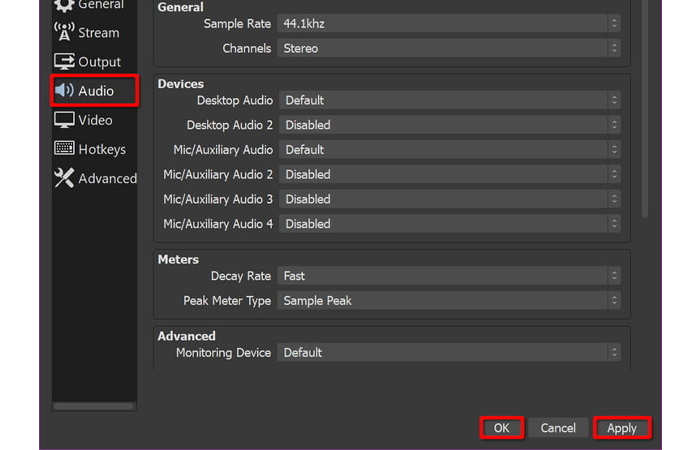
5.شروع استریم
بعد از انجام تنظیمات مربوط به صدا و تصویر میتوانید گزینه ی Start Streaming را از پایین صفحه انتخاب کرده و از داشبورد یوتیوب بر روی دکمه ی Go Live کلیک کنید تا استریم آغاز شود. در پایان استریم نیز میتوانید گزینه ی Streaming را از صفحه ی نرم افزار OBS انتخاب کنید. در هنگام کار با ابزار های استریم در یوتیوب نیز میتوانید از کلید های میانبر یوتیوب استفاده کنید.
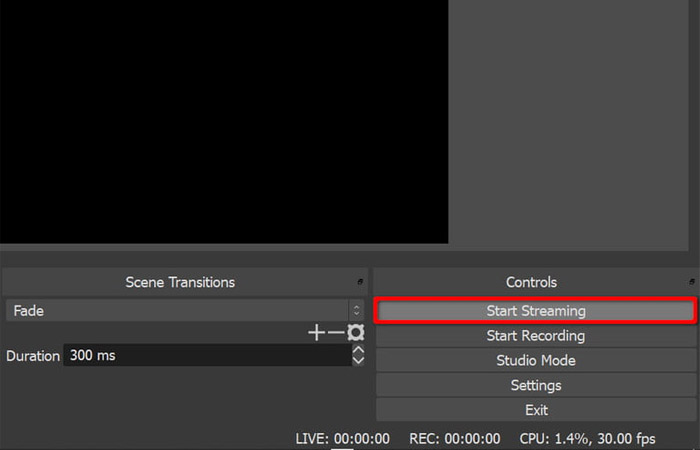
آموزش استریم در یوتیوب با موبایل
اگر تمایل دارید همانند یوتیوبرها و گیمرها از قسمت لایو یوتیوب در گوشی هوشمند استفاده کنید با ما همراه باشید، در ادامه به نحوه ی Live Stream با گوشی همراه خواهیم پرداخت.
توجه داشته باشید برای استفاده از قابلیت لایو استریم یوتیوب با گوشی باید بیش از هزار دنبال کننده داشته باشید.
-ابتدا وارد اکانت خود در پلتفرم یوتیوب شوید.
-بر روی آیکون دوربین در بالای صفحه ضربه بزنید.
-اجازه ی دسترسی یوتیوب به دوربین گوشی را از طریق انتخاب گزینه ی ALLOW ACCESS صادر کنید.
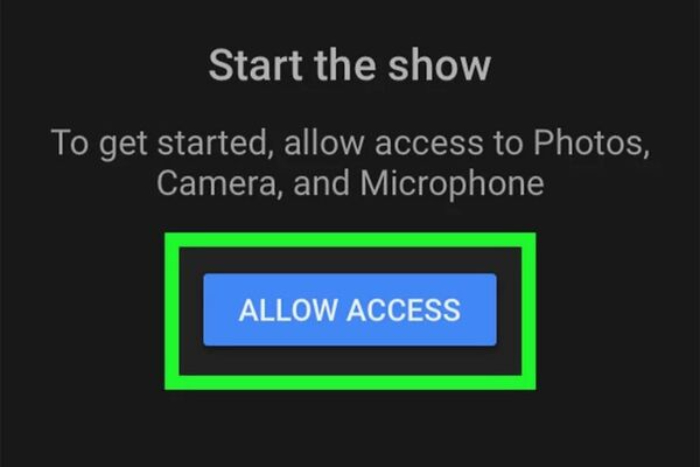
-از بخش پایین صفحه گزینه ی GO LIVE را لمس کنید.
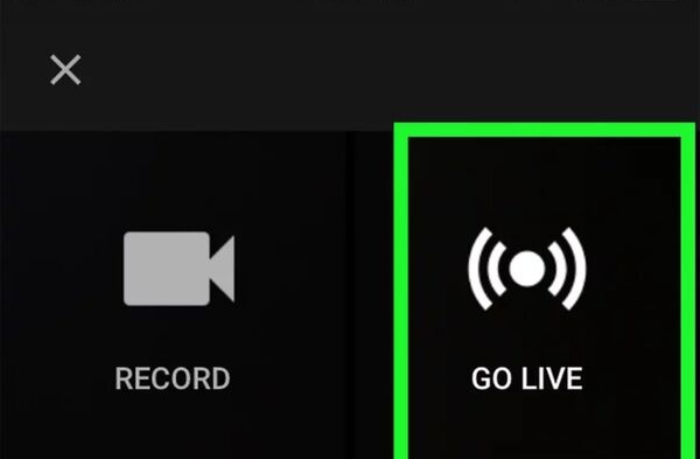
-گزینه ی ALLOW ACCESS و بعد از آن Allow را انتخاب نمایید.
-در قسمت Title نام مورد نظر را برای ویدیوی خود انتخاب کنید.
-در بخش پایین صفحه و در زیر گزینه ی Title بر رویPublic ضربه بزنید.
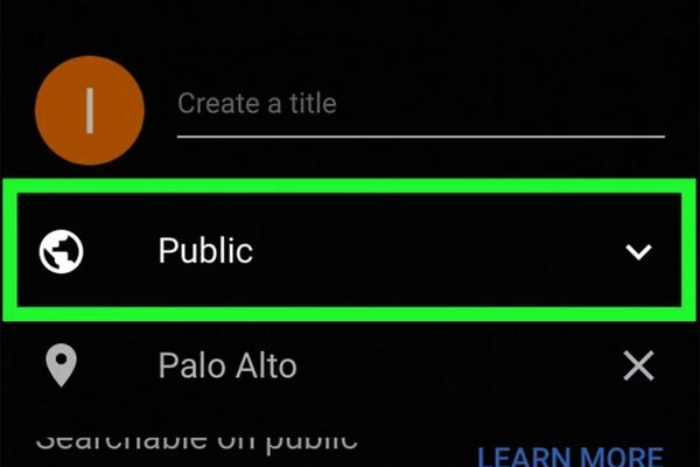
-بعد از چند ثانیه تصویری نمایش داده میشود که میتوانید در صورت عدم تمایل با لمس گزینه ی Edit تصویر دیگری را انتخاب کنید.
-حال بر روی گزینه ی GO LIVE ضربه بزنید تا لایو استریم آغاز شود در پایان میتوانید با انتخاب گزینه یEND لایو استریم یوتیوب خود را تمام کنید.
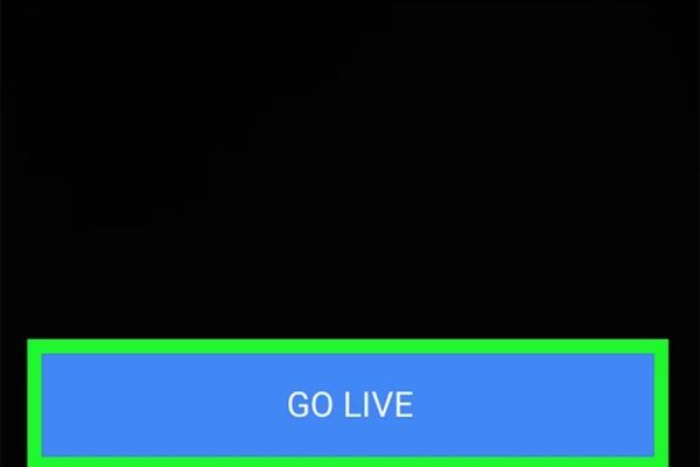
مزیت های وریفای شماره در یوتیوب
وریفای شماره موبایل در یوتیوب مزیت های دیگری نیز به همراه دارد مانند :
استفاده از قابلایت لایو استریم
امکان بارگذاری ویدئوهایی بالای 15 دقیقه
امکان تامنیل کردن ویدئوهای بارگذاری شده (تامنیل ها یک توضیح کلی درباره محتوای ویدیو در قالب عکس هستند)
سوالات متداول درباره استریمینگ در یوتیوب
استریم زدن چیست ؟
اجرا و پخش محتوای استریم را استریم زدن میگویند. با استفاده از پلتفرم مناسب و تجهیزات استریم میتوانید محتوایی را در اختیار مخاطبین خود قرار دهید.
تفاوت استریمینگ با دانلود کردن چیست؟
در زمان دانلود فایلهای صوتی یا تصویری بخشی از هارددیسک اشغال شده و میتوانید بعد از پایان دانلود، فایل مورد نظر را تماشا کنید. اما در استریمینگ فضایی از هارددیسک اشغال نخواهد شد و شما میتوانید بدون دانلود ویدیوی خود را تماشا کنید بطوری که داده ها و اطلاعات به صورت مداوم و زنده از سرور به کامپیوتر شما منتقل میشوند.
بهترین پلتفرم ها برای استریم کدامند؟
به غیر از یوتیوب، توییچ و آپارات نیز برای استریم کردن و کسب درآمد مناسب هستند.
چگونه در یوتیوب بازدید بزنیم؟
میتوانید از طریق استفاده از کلمه کلیدی در عنوان ویدیو، ساخت Thumbnail جذاب و استفاده از برچسبهای ترند بازدید خود را در یوتیوب افزایش دهید.
استریم اسپاتیفای چیست؟
پخش آنلاین موسیقی بدون نیاز به دانلود استریم اسپاتیفای گفته میشود. در واقع اسپاتیفای یک سرویس استریم پخش موسیقی، پادکست و ویدیو است.
چگونه در اسپاتیفای استریم بزنیم ؟
برای اینکار بعد از وارد شدن به اکانت اسپاتیفای، پلی لیستی از آهنگهای مورد نظر تشکیل داده و آهنگها را پلی کنید بعد از 30 ثانیه آهنگ استریم شده و میتوانید ترک بعدی را برای استریم پلی کنید. یکی از قوانین استریم زدن در اسپاتیفای عدم استفاده از فیلتر شکن و اشتراک گذاری آهنگ است.

سخن پایانی
استریم کردن در یوتیوب یکی از قابلیتهای جذاب این پلتفرم است که ما در این مطلب به آموزش آن پرداختیم. امیدواریم مطالب ارائه شده مورد توجه شما قرار گرفته باشد. چنانچه با سوال یا مشکلی در نحوه ی استریم یوتیوب مواجه شده اید میتوانید برای دریافت مشاوره و راهنمایی با کارشناسان رایانه کمک از طریق شماره های 909071540 یا 0217129 در ارتباط باشید.
علاوه بر این میتوانید از طریق اینستاگرام رایانه کمک در جریان جدیدترین رویدادهای دنیای تکنولوژی قرار بگیرید.
📌 رفع مسئولیت: محتوای این صفحه صرفاً برای اطلاع رسانی است و در صورتی که تسلط کافی برای انجام موارد فنی مقاله ندارید حتما از کارشناس فنی کمک بگیرید.